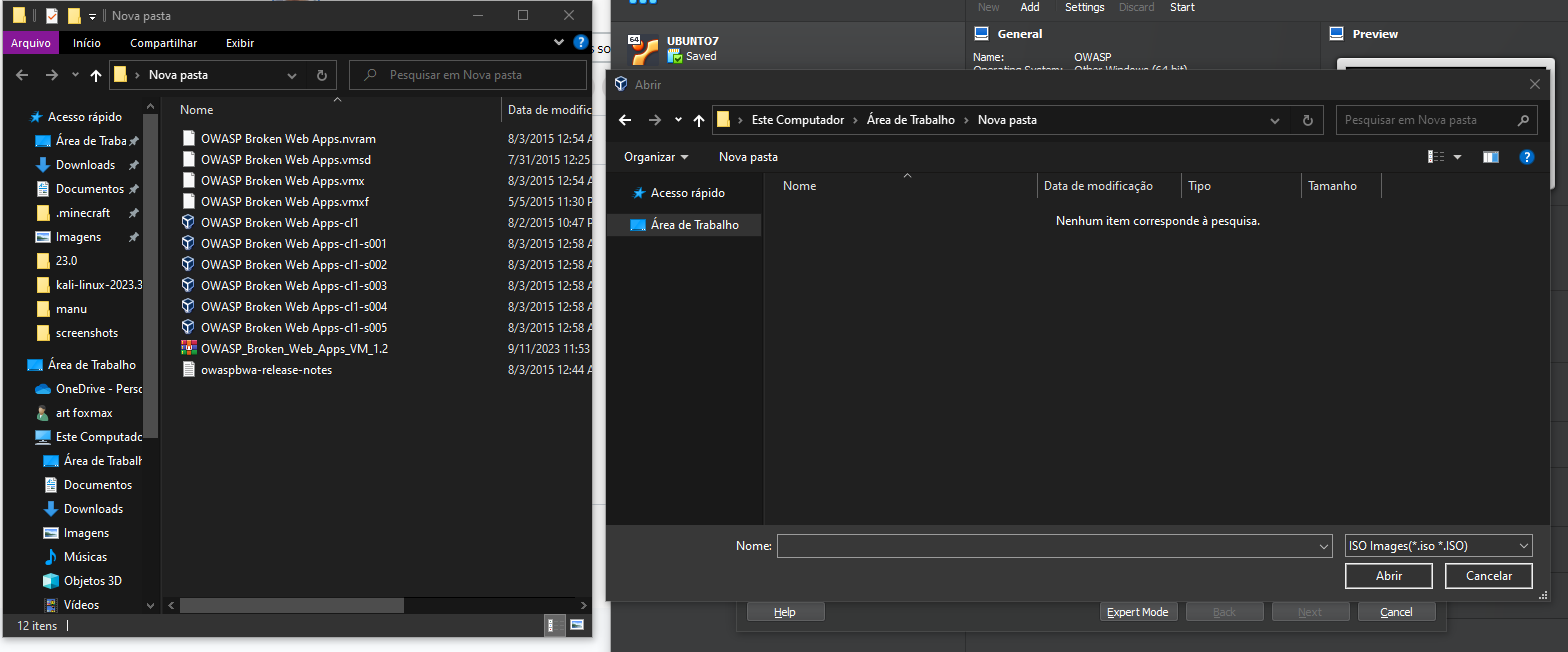
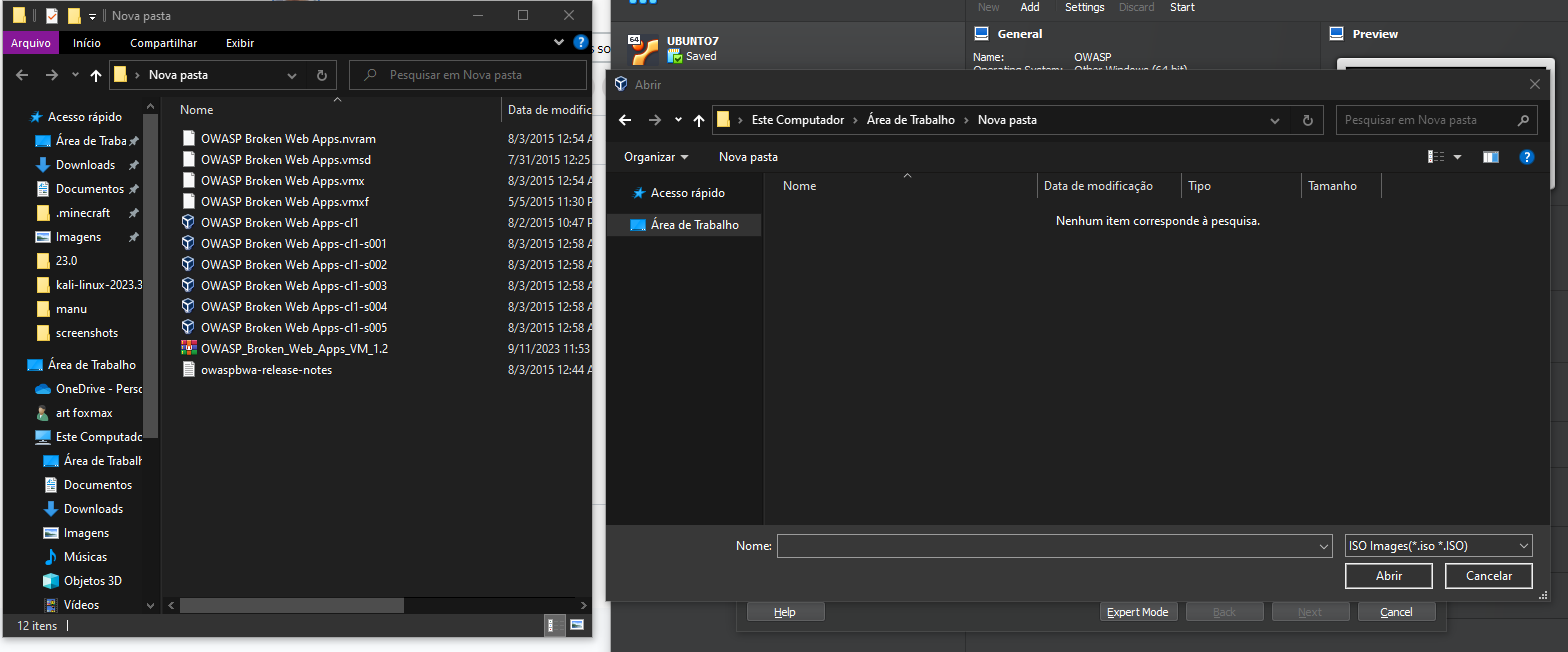
Olá, Davi! Como vai?
No VirtualBox, onde você selecionou para abrir o explorador de arquivos? Teria como indicar aqui esse passo que você fez antes de abrir o explorador de arquivos? Assim consigo te auxiliar melhor.
Caso você prefira refazer o passo a passo também, seria o seguinte:
O arquivo .vmdk é o disco rígido virtual que você precisa para criar a máquina virtual. Ele deve estar dentro da pasta que você baixou e descompactou (OWASP_Broken_Web_Apps_VM_1.2.7z).
Vamos tentar seguir os passos novamente:
Primeiro, certifique-se de que descompactou a pasta OWASP_Broken_Web_Apps_VM_1.2.7z corretamente. Dentro dela, você deve encontrar o arquivo OWASP Broken Web Apps-cl1.vmdk.
No VirtualBox, ao criar uma nova máquina virtual, quando chegar na etapa "Disco rígido", você deve selecionar a opção "Utilizar um disco rígido virtual existente".
Clique no ícone de diretório no canto inferior direito para abrir o explorador de arquivos.
Navegue até a pasta onde você descompactou o arquivo OWASP_Broken_Web_Apps_VM_1.2.7z e selecione o arquivo OWASP Broken Web Apps-cl1.vmdk.
Clique em "Escolher" e, em seguida, em "Criar".
Se você seguiu todos esses passos e mesmo assim não está conseguindo encontrar o arquivo .vmdk, pode ser que algo tenha ocorrido de errado durante o download ou a descompactação do arquivo OWASP_Broken_Web_Apps_VM_1.2.7z. Nesse caso, eu recomendaria baixar e descompactar o arquivo novamente.
Espero ter ajudado e bons estudos! ^^
Olá, Davi! Como vai?
Primeiro, gostaria de ressaltar que o arquivo VMDK é o arquivo de disco virtual que será utilizado pelo VirtualBox para criar a máquina virtual. Ele contém o sistema operacional e os arquivos necessários para o funcionamento da máquina virtual.
Agora, vamos ao seu problema. Pelo contexto fornecido, você precisa selecionar a opção "Utilizar um disco rígido virtual existente" na etapa de criação da máquina virtual. Depois disso, você deve clicar no ícone de pasta/diretório no canto inferior direito e navegar até a localização do arquivo VMDK que foi baixado e descompactado. O nome do arquivo deve ser "OWASP Broken Web Apps-cl1.vmdk". Exemplo abaixo de como você pode fazer isso:

Espero ter ajudado e caso tenha mais problemas ou dúvidas acerca deste tópico, estarei à disposição para ajudá-lo.
Grande abraço e bons estudos!